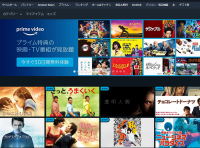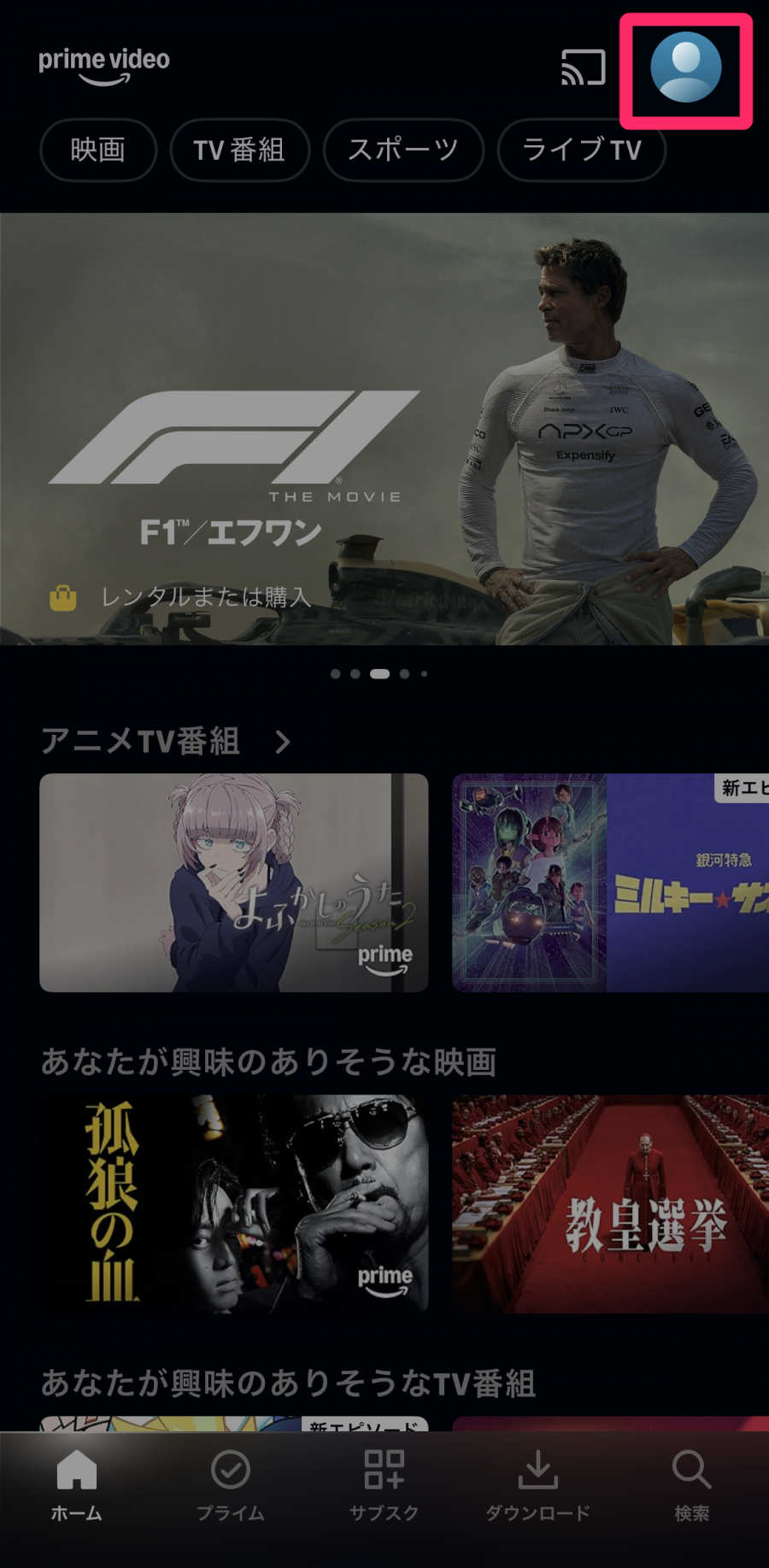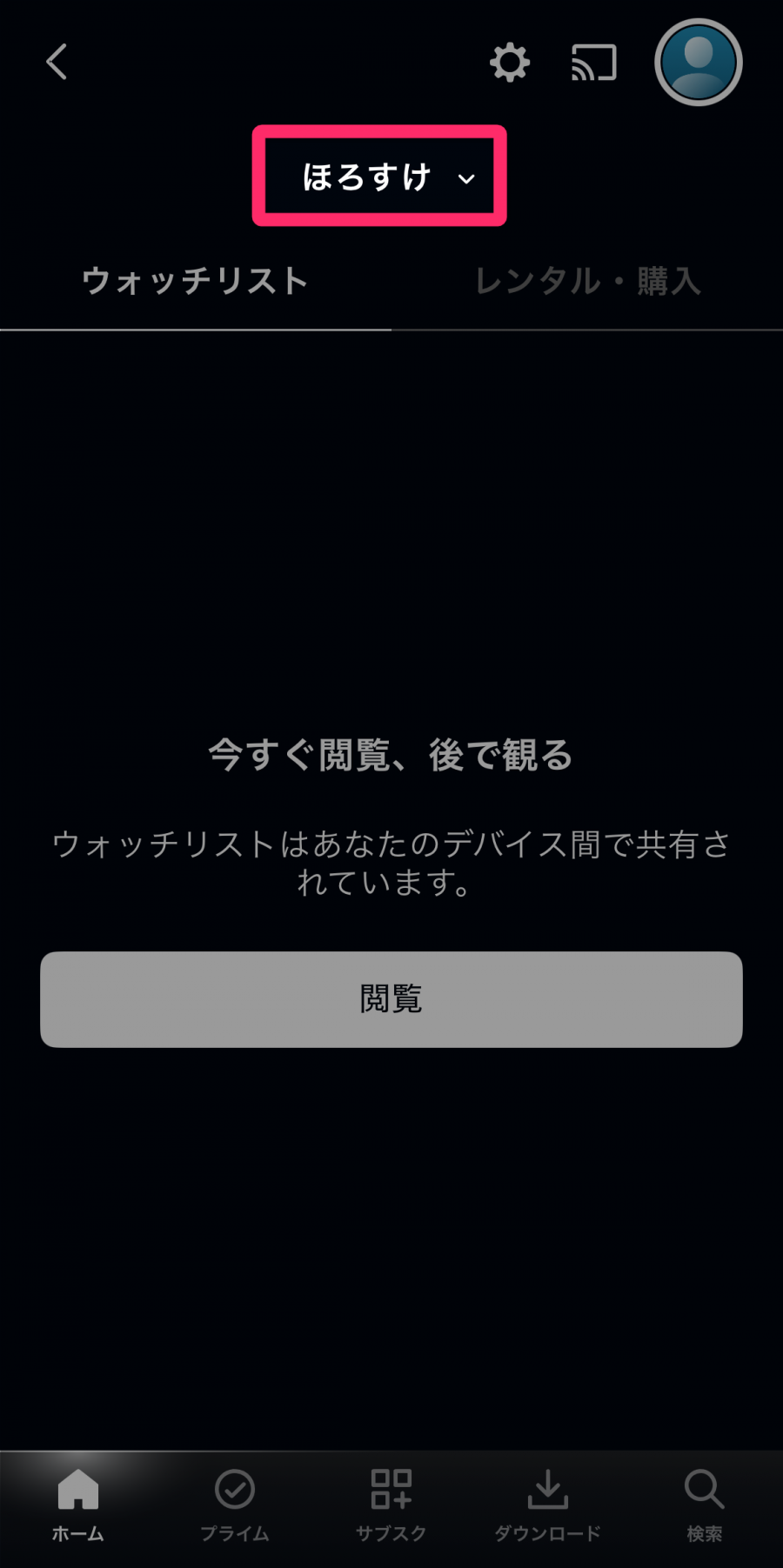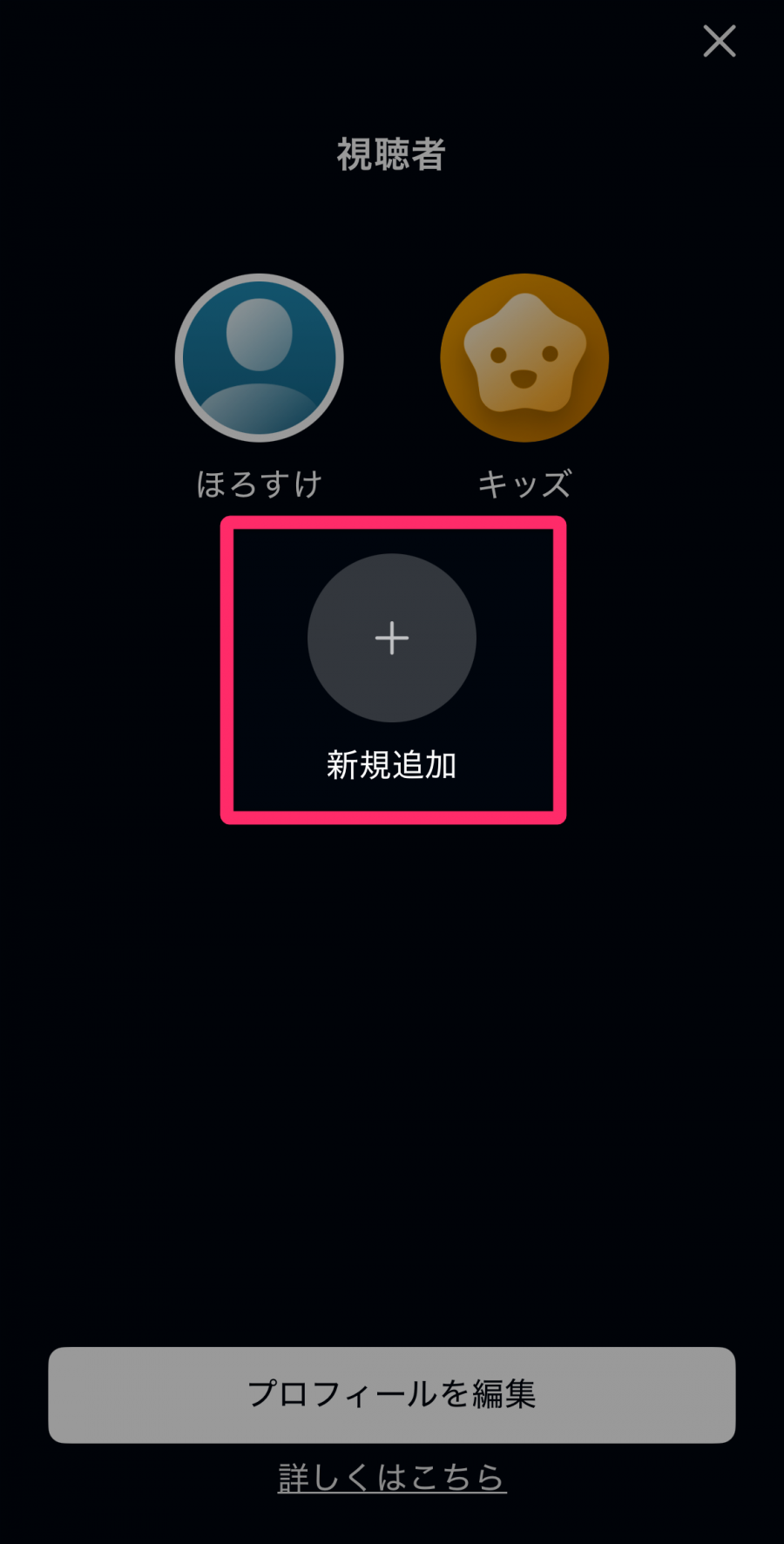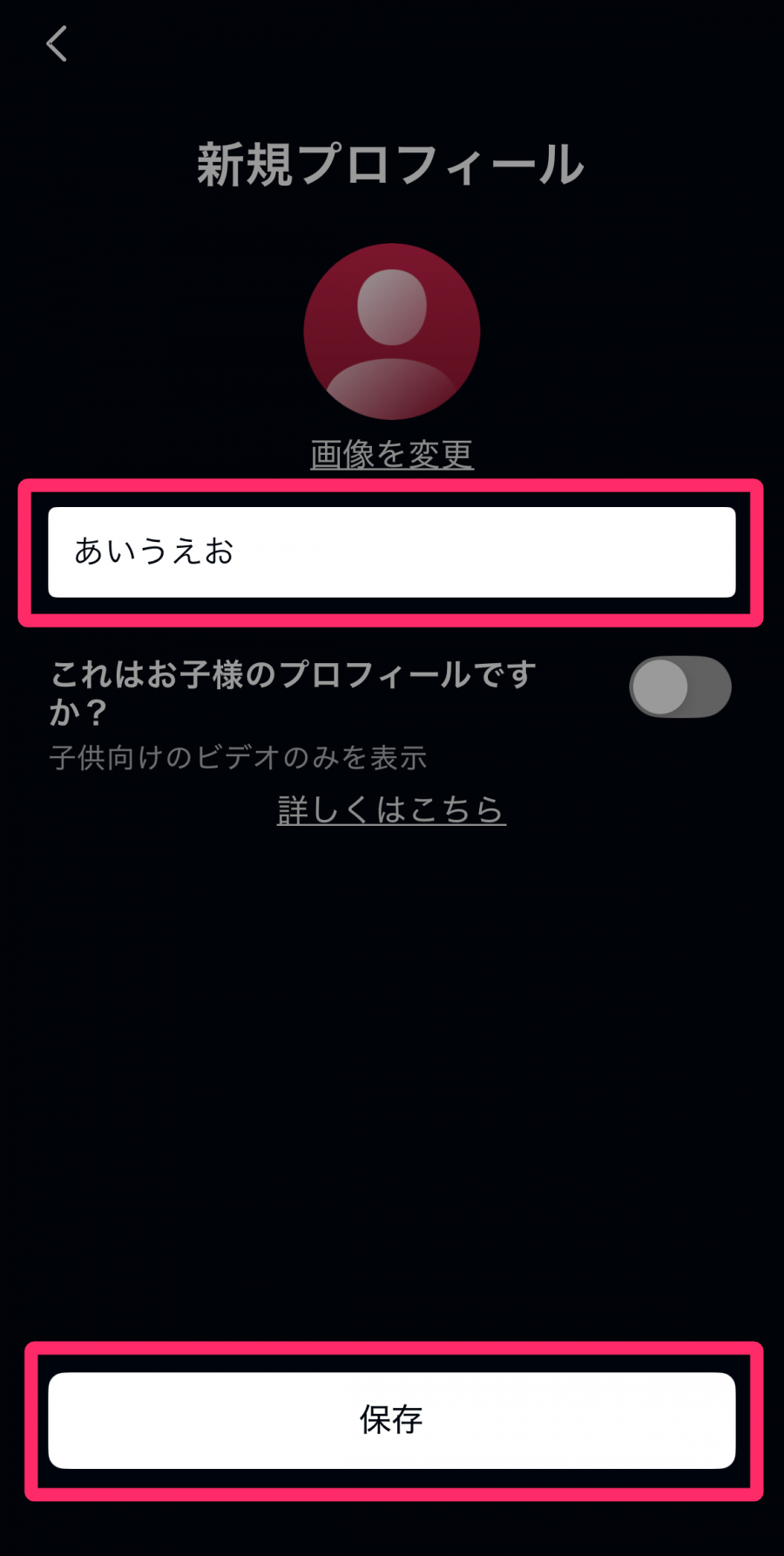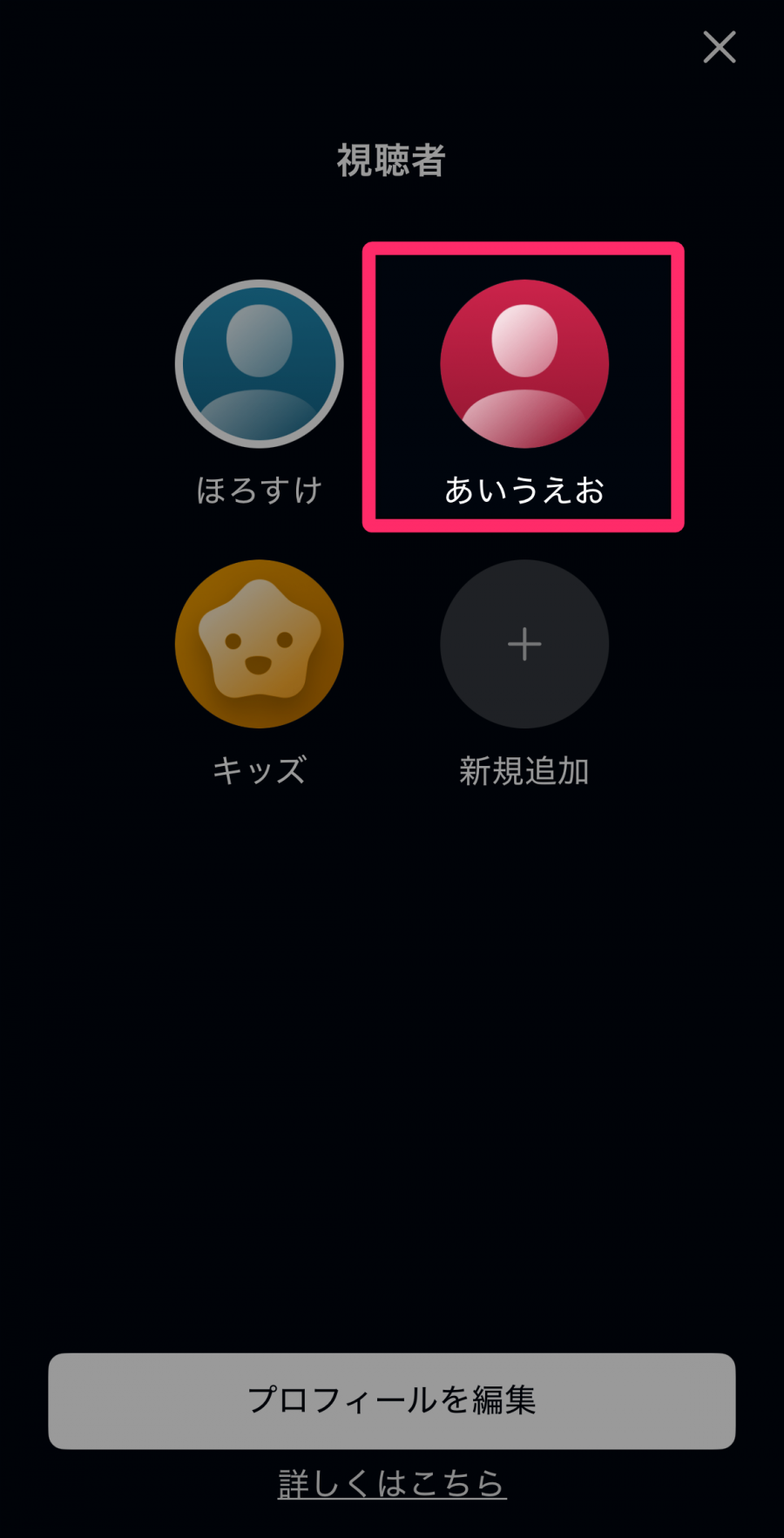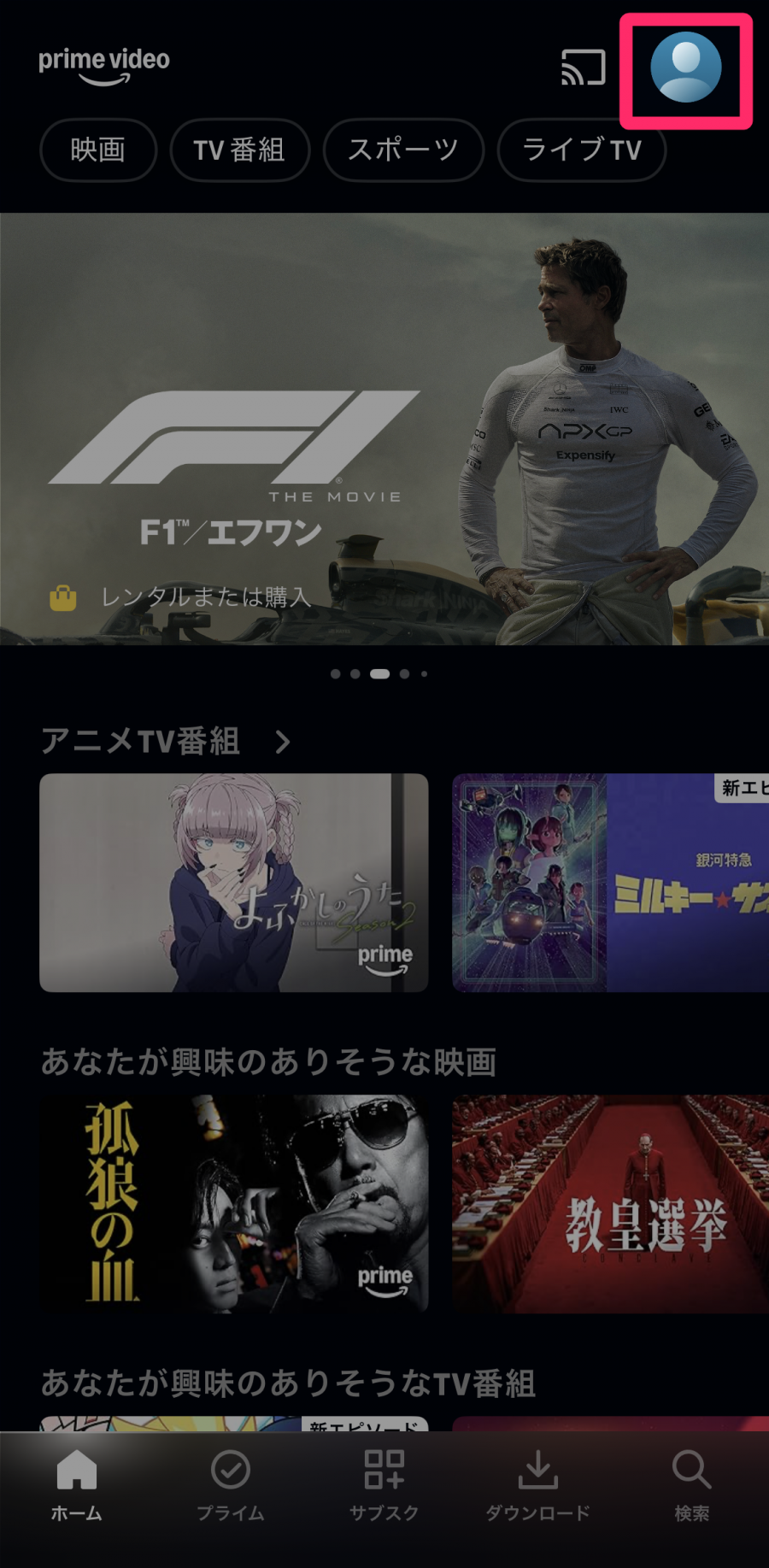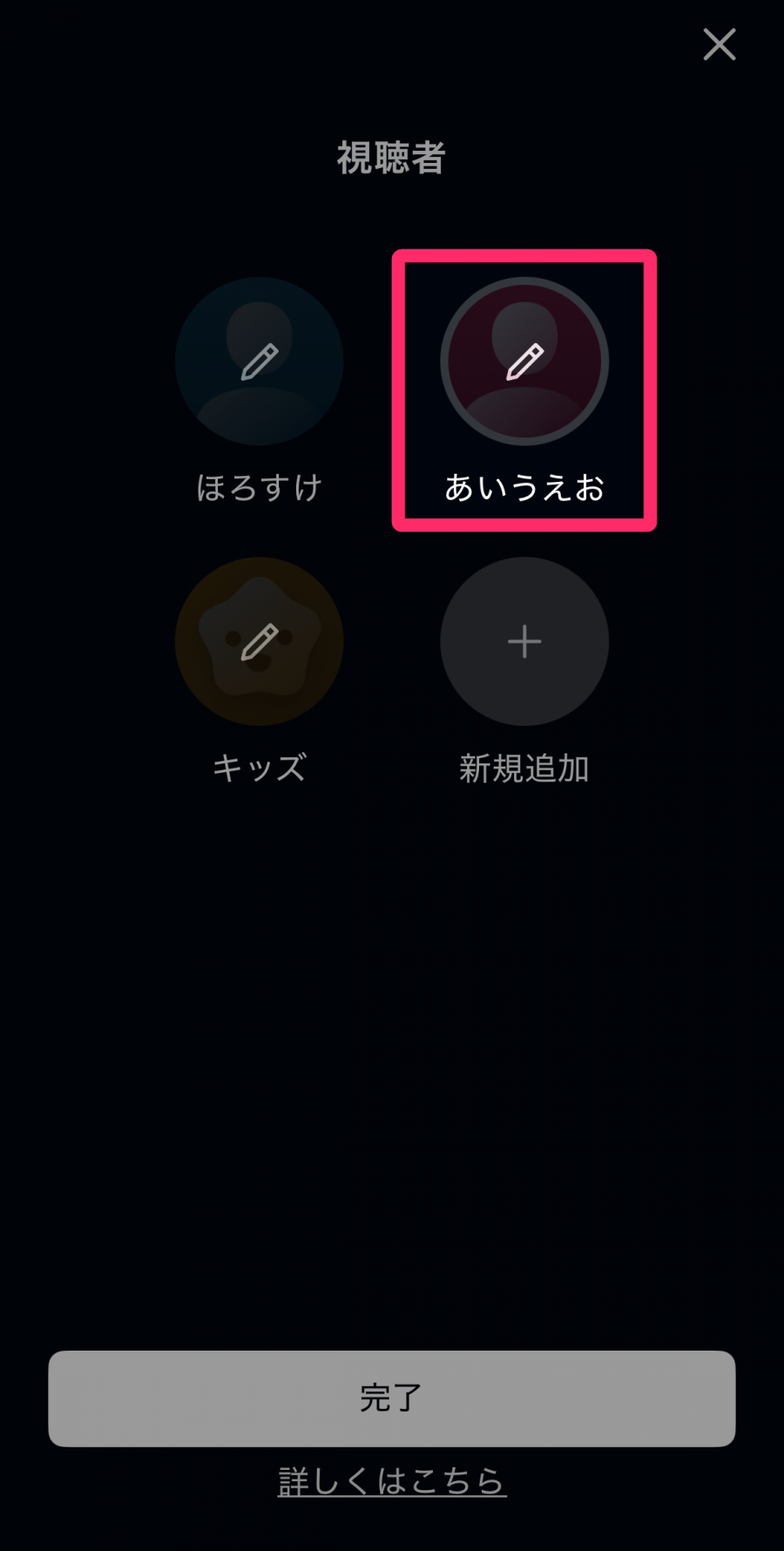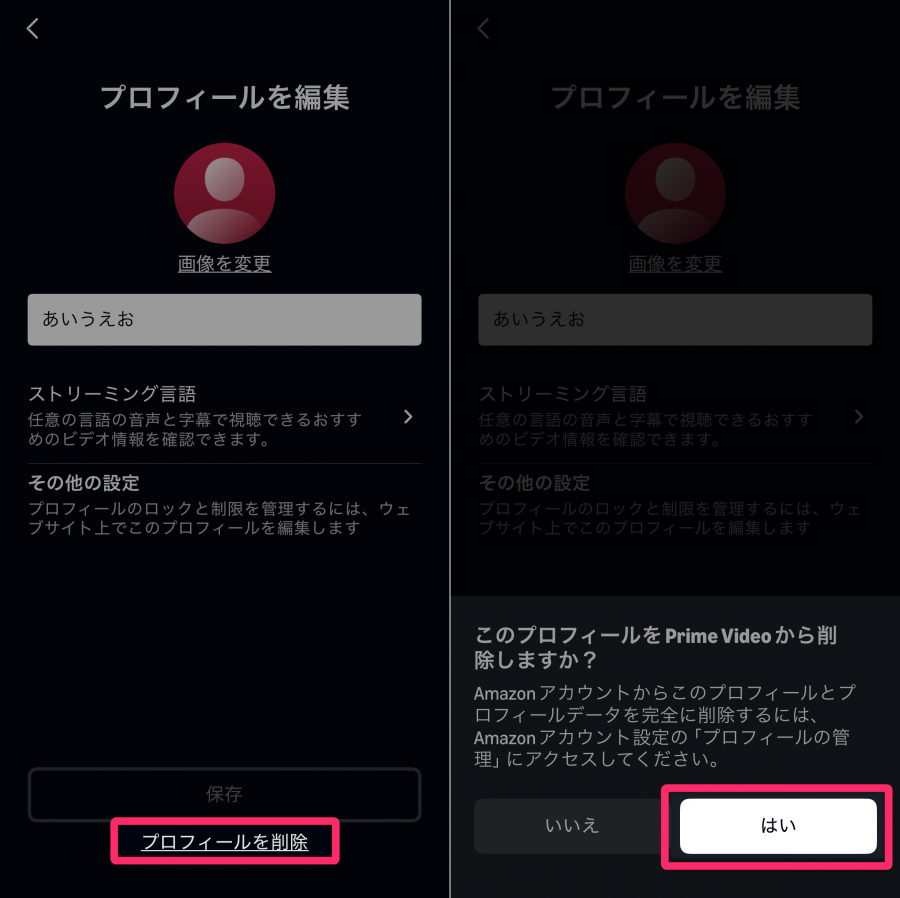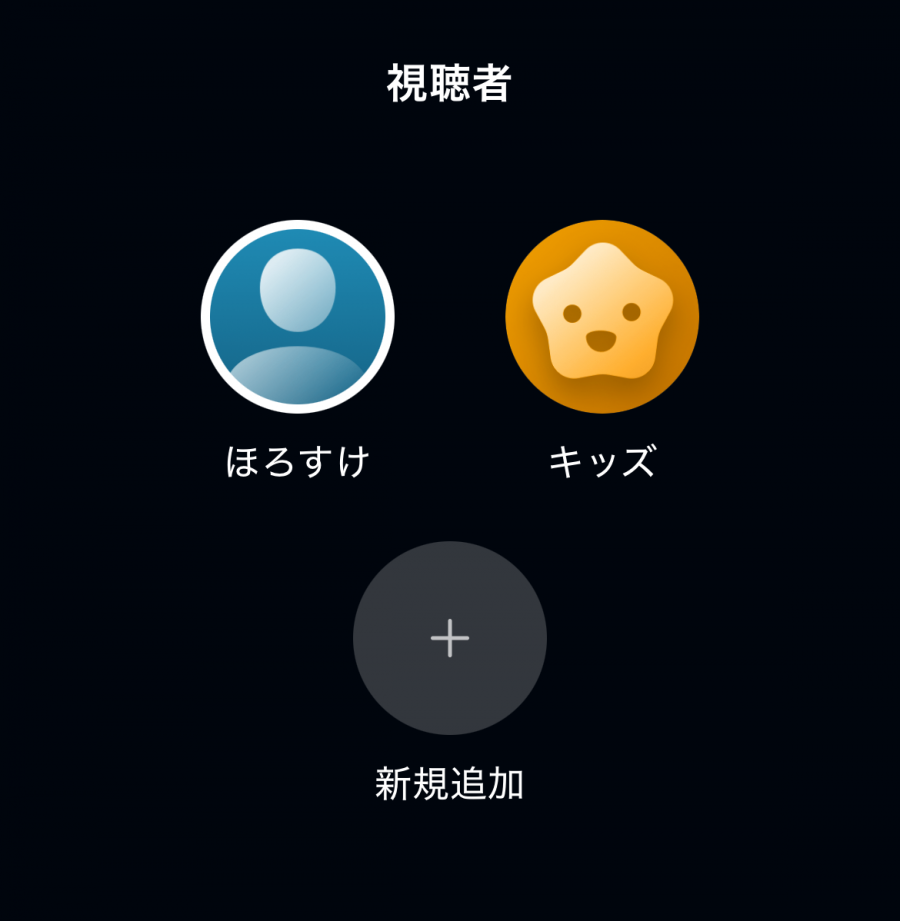「Amazonプライム・ビデオ」はひとつのアカウントを共有して、最大3台まで同時視聴できます。家族とアカウントを共有して複数端末で視聴したい人は、ログイン方法や注意点などを把握しておきましょう。
この記事では「Amazonプライム・ビデオ」を複数端末で同時視聴する方法をわかりやすく説明します。


Amazonプライム・ビデオで同時視聴する方法 1アカウント最大3台まで可能
最終更新日:2025年08月22日

Amazonプライム・ビデオは複数端末で同時視聴ができる?
「Amazonプライム・ビデオ」は複数端末で同時視聴ができます。ここでは同時視聴の詳細について、わかりやすく説明していきます。
同時視聴は最大3台まで可能
「Amazonプライム・ビデオ」では、ひとつのAmazonアカウントを利用して、最大3台の端末で同時視聴が可能です。たとえば、ひとつのAmazonアカウントでスマホ、タブレット、Amazon Fire TV Stickそれぞれログインを行なっても、同時に映画やドラマなどのコンテンツを観られます。
しかし「Amazonプライム・ビデオ」で同じ作品を見る場合は、同時視聴が2台までに制限されます。たまたま家族が同じ作品を視聴していて、台数制限がかかる可能性もあるので注意しましょう。
登録できる端末台数に制限なし
「Amazonプライム・ビデオ」で登録できる端末台数に制限はありません。他社の動画配信サービスによっては登録できる端末に制限があるので、その点では利用しやすくなっています。
ただし、「Amazonプライム・ビデオ」に台数制限はありませんが、登録できるのはひとつの端末に1アカウントのみなので理解しておきましょう。
友達や家族とのアカウント共有も可能
「Amazonプライム・ビデオ」では、友達や家族とのアカウント共有も可能です。機能としてのアカウント共有はなく、特定アカウントのログインIDとパスワードを使い、複数人でログインする利用方法となります。
友達や家族とアカウント共有するときの注意点
「Amazonプライム・ビデオ」で友達や家族とアカウント共有するときの注意点は以下の2つです。
・視聴履歴や購入履歴が共有される
・有料レンタル作品を勝手に購入される可能性がある
上記それぞれの詳細について、次項から説明していきます。
視聴履歴や購入履歴が共有される
「Amazonプライム・ビデオ」では利用する人ごとに新規プロフィールを作成できるので、視聴履歴やウォッチリストはそれぞれ分けることが可能です。
しかし、同じAmazonアカウントでログインしているため、プロフィールの切り替えは誰にでも簡単におこなえます。視聴履歴や購入履歴を見られたくない場合は、履歴をその都度削除する必要があるので注意しましょう。
有料レンタル作品を勝手に購入される可能性がある
友達や家族とアカウントを共有すると、有料レンタル作品を勝手に購入される可能性があります。同じアカウントを利用するので、登録済みの決済方法を使えば、誰でも有料レンタル作品を購入できてしまいます。
「Prime Video PIN」を利用すると、有料レンタル作品を勝手に購入されるの防止できます。「Amazonプライム・ビデオ」の設定から4桁の数字で「Prime Video PIN」を作成して機能制限の購入時のPINをオンにしてください。
「Prime Video PIN」の詳しい作成方法はこちらで確認できます。
上記の方法を使えば、レンタル作品購入時に「Prime Video PIN」が必要となるので、4桁のPINを知っていないと有料レンタル作品を購入できません。
Amazonプライム・ビデオを複数端末で同時視聴する方法
「Amazonプライム・ビデオ」を複数端末で同時視聴する方法は、それぞれの端末でログインするだけ。スマホやタブレットなど、視聴したい端末からIDとパスワードを入力してログインします。
すでに別のアカウントでAmazonへログインしている端末は、一旦ログアウトして「Amazonプライム・ビデオ」が利用できるアカウントでログインすれば問題なく利用できます。
新規プロフィールの作成方法
「Amazonプライム・ビデオ」で新規プロフィールを作成する方法は以下のとおりです。例としてスマホアプリを使った方法を解説します。
-
STEP1
「Prime Video」アプリを開き、画面右上の人型アイコンをタップ
![「Amazonプライム・ビデオ」トップ画面]()
-
STEP2
[自分のプロフィール名]の箇所をタップ
![ウォッチリスト画面]()
-
STEP3
[新規追加]をタップ
![視聴者アカウントを選択する画面]()
-
STEP4
名前を入力して「保存」をタップ
![プロフィール編集画面]()
-
STEP5
アカウントが追加されていたら完了
![視聴者を選択する画面]()
登録した端末の解除方法
端末ごとに登録したプロフィールの解除方法は以下のとおりです。
-
STEP1
「Prime Video」アプリを開き、画面右上の人型アイコンをタップ
![「Amazonプライム・ビデオ」ホーム画面]()
-
STEP2
[プロフィールを編集]をタップ
![プロフィール画面]()
-
STEP3
編集したいプロフィールの鉛筆マークをタップ
![視聴者を編集する画面]()
-
STEP4
[プロフィールを削除]→ [はい]の順にタップ
![視聴者を編集する画面]()
-
STEP5
プロフィールが削除されていれば完了
![視聴者を選択する画面]()
注意点を理解して同時視聴を楽しもう!
「Amazonプライム・ビデオ」は最大3台まで同時視聴ができますが、同じ作品の同時視聴は2端末までとなります。一時的に利用できなくなった場合、視聴する作品が同じになっている可能性もあるので確認しましょう。
「Amazonプライム・ビデオ」は端末の登録制限はなく、価格も年間5,900円、または月額600円(税込)と比較的利用しやすくなっています。アカウント共有を利用して、映画やドラマ、アニメなどを家族と楽しんでみてください。